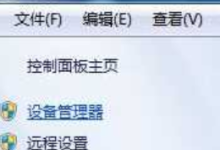首先启用随机硬件地址功能可增强隐私保护,具体可通过系统设置、组策略编辑器(专业版及以上)或注册表修改三种方式实现,分别适用于不同用户场景与系统版本。

如果您在使用Windows设备连接无线网络时希望增强隐私保护,防止被跟踪,可以启用随机硬件地址功能来隐藏真实的MAC地址。以下是开启该功能的具体步骤:
本文运行环境:Surface Laptop 5,Windows 11
一、通过系统设置开启随机硬件地址
Windows内置的网络设置允许用户为每个Wi-Fi网络单独配置是否使用随机硬件地址,此方式操作直观且无需命令行干预。
1、点击任务栏右下角的网络图标,打开“网络和Internet设置”。
2、选择当前连接的Wi-Fi网络名称,进入其详细设置页面。
3、向下滚动找到“使用随机硬件地址”选项。
4、从下拉菜单中选择始终使用或“在连接到新网络时使用”。
5、关闭设置窗口后,系统将在下次连接时应用新的MAC地址策略。
二、通过组策略编辑器统一管理随机硬件地址(仅限专业版及以上)
对于企业用户或高级用户,可通过本地组策略对所有无线适配器强制启用随机硬件地址,实现集中化控制。
1、按下 Win + R 键,输入 gpedit.msc 并回车,打开本地组策略编辑器。
2、依次展开“计算机配置” → “管理模板” → “网络” → “网络连接”。
3、在右侧找到并双击“启用随机无线MAC地址”策略。
4、将策略设置为“已启用”,并在选项中选择始终随机化或“针对每个网络随机化”。
5、点击“确定”保存设置,重启电脑使更改生效。
三、通过注册表修改随机硬件地址行为
当系统未提供组策略功能时(如家庭版),可直接修改注册表键值以达到相同效果,需谨慎操作以防系统异常。
1、按下 Win + R 键,输入 regedit 并回车,打开注册表编辑器。
2、导航至路径:HKEY_LOCAL_MACHINE\SOFTWARE\Microsoft\Windows NT\CurrentVersion\NetworkList\DefaultSchemes
3、在 DefaultSchemes 下查找名为“Managed”的子项,并进入其内部。
4、找到 KeyType 设置项,将其数值数据修改为 1 表示启用随机化。
5、若需自定义特定网络的行为,可在 NetworkConfig 子项下创建对应GUID的注册表项并配置参数。
6、完成修改后关闭注册表编辑器,重启计算机以激活变更。

 路由网
路由网